CPU风扇报错的原因及解决方案
原因分析
1、风扇连接错误:风扇电源线未正确连接到主板上的CPU_FAN接口,而是误插到其他风扇接口如CHA_FAN。
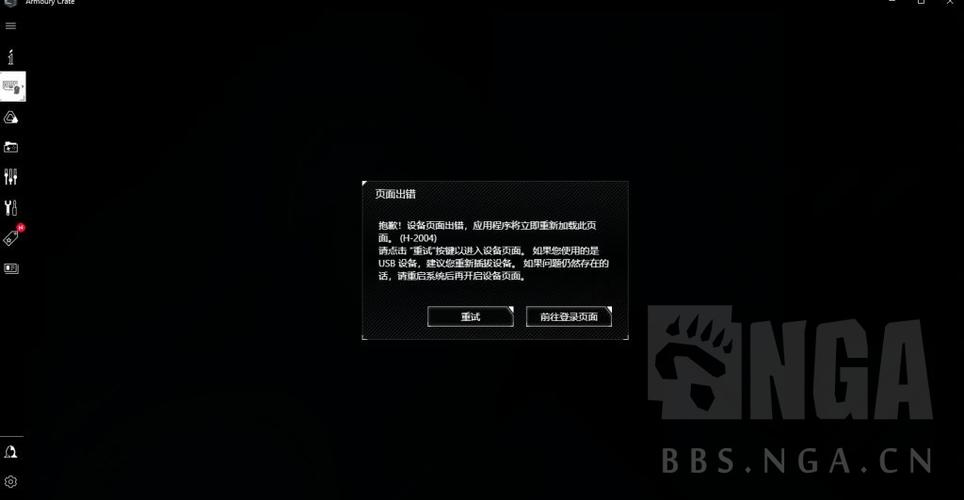
2、风扇损坏或老化:风扇使用时间过长,内部电路老化或测速针问题导致无法正常运转或转速过低。
3、BIOS设置不当:Bios中对CPU风扇的监控设置不当,如未将CPU Fan Speed设置为Ignore或设定了错误的风扇转速下限。
4、主板故障:极少数情况下,主板上的风扇测控电路可能出现故障,导致即使更换新风扇也无法解决问题。
5、灰尘积累:长期使用后,风扇吸入过多粉尘导致转动不灵活,进而影响转速检测。
6、非原厂风扇兼容性问题:使用非原厂CPU风扇时,可能由于转速太低或与主板不兼容,导致侦测错误。
7、系统更新或更改配置:系统更新后BIOS设置可能被重置,或者用户更改了硬件配置但未相应调整BIOS设置。
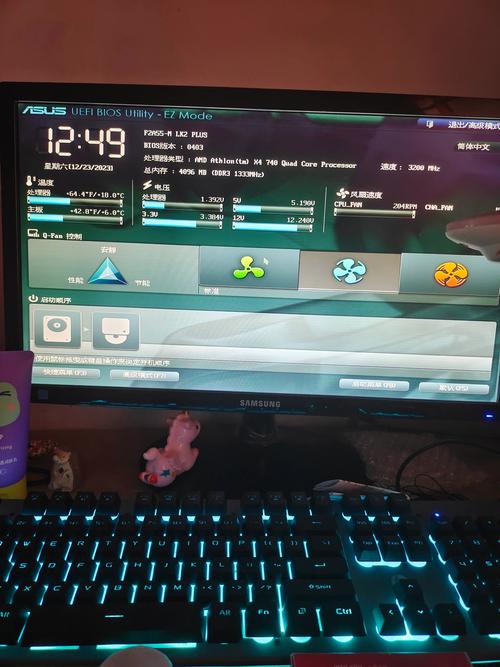
8、软件冲突:某些第三方软件可能与系统散热管理软件冲突,影响风扇控制。
9、环境因素:高温环境下使用电脑可能导致CPU风扇过早进入保护模式,触发报错。
解决方案
1、检查风扇连接:确保CPU风扇正确安装在主机板上,并且电源接脚已正确连接到CPU_FAN接口。
2、更换风扇:如果风扇损坏或老化,考虑更换新的风扇,注意选择与主板兼容的型号。
3、调整BIOS设置:进入BIOS设置,根据需要调整CPU风扇的相关选项,如将CPU Fan Speed设置为Ignore,或适当调整风扇转速下限。
4、清理灰尘:定期清理机箱内的灰尘,特别是风扇部分,以保持风扇转动顺畅。
5、更新BIOS:访问主板制造商的官方网站,下载并安装最新的BIOS更新,以提高兼容性和稳定性。
6、检查硬件兼容性:如果使用了非原厂风扇,确保其与主板完全兼容,必要时咨询制造商或查阅相关论坛。
7、恢复默认设置:在BIOS中尝试加载默认设置,看是否能解决问题。
8、检查软件冲突:关闭或卸载可能引起冲突的第三方软件,观察问题是否得到解决。
9、联系技术支持:如果以上方法都不能解决问题,可能是主板或其他硬件组件存在缺陷,建议联系专业的技术支持或服务中心进行检查和维修。
FAQs(常见问题解答)
1、为什么更换了新风扇后仍然出现CPU FAN ERROR提示?
可能是因为新风扇的转速不符合主板的要求,或者新风扇本身存在质量问题,建议检查新风扇的规格是否与主板兼容,或尝试更换另一个品牌的风扇。
2、如何判断CPU风扇是否工作正常?
可以通过听风扇转动的声音来判断,正常情况下应该能听到持续且稳定的风声,可以通过触摸散热片来感受是否有热风吹出,如果条件允许,可以使用软件工具监测风扇转速。
3、是否可以完全禁用CPU风扇报警?
虽然可以通过BIOS设置忽略CPU风扇错误提示,但这并不推荐,因为CPU风扇对于保持CPU温度稳定至关重要,如果确实需要禁用报警,请确保你的散热系统足够可靠,能够应对高负载情况下的散热需求。





